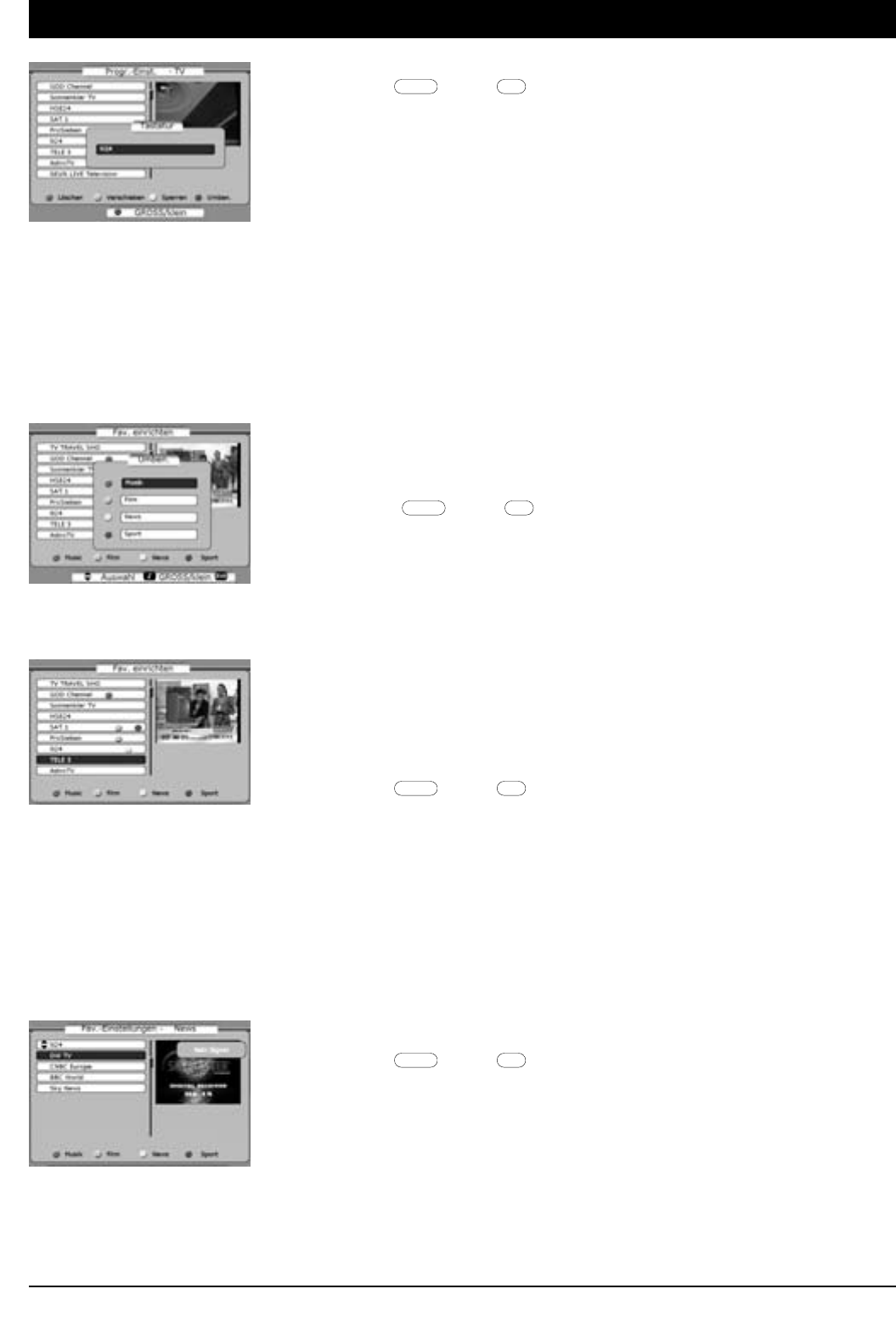12
6.2 Programme
– Programme umbenennen
1. Drücken Sie
ቢ ባ ቢ
, um PROG.-EINSTELLUNG aufzurufen.
2. Alle verfügbaren Kanäle erscheinen links in der Programmliste.
3. Wählen Sie mit den Tasten CH
̆
/ CH
̄
das Programm aus, welches umbenannt werden soll.
4. Drücken Sie die Taste BLAU. Das Eingabefeld TASTATUR erscheint mit dem grau unterlegten
Programmnamen.
5. Geben Sie mit den Ziffern-/Buchstabentasten der Fernbedienung nun bis zu 30 Ziffern oder
Buchstaben ein. Durch ein- oder mehrmaliges Drücken der Tasten können Sie den gewünschten
Text eingeben. Dabei ändern Sie Groß- und Kleinschreibung mit der Taste BLAU. Mit der Taste
VOL
̈
wählen Sie die nächste Stelle. Speichern Sie mit OK.
Wenn Sie sich verschrieben haben, speichern Sie mit OK und rufen danach mit der Taste BLAU
erneut das Eingabefeld auf.
6. Haben Sie die Programme umbenannt, verlassen Sie das OSD mit EXIT.
6.2.2 Favoriten einrichten
Die 4 Favoritenlisten werden mit den Farbtasten ROT, GRÜN, GELB und BLAU aufgerufen. Die
Programme können Sie mit den Tasten CH
̆
/ CH
̄
anwählen und mit OK aufrufen. Um das OSD zu
verlassen, drücken Sie die Taste EXIT.
– Favoritenlisten umbenennen
Sie können die voreingestellten Programmlisten MUSIC, FILM, NEWS und SPORT übernehmen oder
z.B. in MUTTER, VATER, TOCHTER und SOHN umbenennen und in diesen Kategorien die passen-
den Kanäle abspeichern.
1. Rufen Sie mit
ቢ ባ ባ
das Menü FAVORITEN EINRICHTEN auf.
2. Drücken Sie die Taste INFO. Hier können Sie die Favoritenlisten umbenennen. Geben Sie mit der
Fernbedienung nun bis zu 30 Ziffern und Buchstaben ein. Durch ein- oder mehrmaliges Drücken
der Tasten können Sie den gewünschten Text eingeben. Dabei ändern Sie Groß- und
Kleinschreibung mit der Taste INFO. Mit der Taste VOL
̈
wählen Sie die nächste Stelle, an der
Sie Text eingeben möchten. Speichern Sie mit OK.
3. Verlassen Sie das OSD mit EXIT.
– Programme in die Favoritenlisten übernehmen
Die 4 Favoritenlisten helfen Ihnen, eine eigene Programmstruktur zu erstellen und so die Übersicht zu
behalten. Sie können oft mehrere hundert Programme empfangen; viele davon werden Sie nie oder nur
sehr selten sehen. Einige Programme werden Sie jedoch immer wieder einschalten. Diese Programme
können Sie in vier verschiedene Favoritenlisten übernehmen. Programme können in mehreren Listen
gleichzeitig gespeichert werden. Während Sie ein Programm sehen, können Sie mit Hilfe der Tasten
ROT, GRÜN, GELB und BLAU direkt zu den Favoritenlisten umschalten.
1. Drücken Sie
ቢ ባ ባ
, um FAVORITEN EINRICHTEN aufzurufen.
2. Sie können in dieser Programmliste mit den Tasten CH
̆
/ CH
̄
um einen Platz oder mit den
Tasten PG+/PG- um jeweils 10 Plätze vor und zurück schalten, um Programme zu markieren.
3. Wählen Sie mit den Tasten CH
̆
/ CH
̄
das Programm aus, welches einer Favoritenliste
zugeordnet werden soll.
4. Drücken Sie die Farbtasten, um die Programme einer oder mehreren Listen zuzuordnen.
5. Speichern Sie die Eingaben mit OK.
6. Verlassen Sie das OSD mit EXIT.
ROT: Music als Voreinstellung GRÜN: Film als Voreinstellung
GELB: News als Voreinstellung BLAU: Sport als Voreinstellung
6.2.3 Fav.-Einstellungen
– Programme in Favoritenlisten verschieben
So wie in der Programmliste, können Sie auch in den Favoritenlisten den Programmen andere Plätze zuweisen.
1. Drücken Sie
ቢ ባ ቤ
, um FAV.-EINSTELLUNGEN aufzurufen.
2. Wählen Sie mit den Tasten ROT, GRÜN, GELB und BLAU die zu ändernde Liste aus.
3. Alle verfügbaren Kanäle erscheinen links in der Favoritenliste.
4. Wählen Sie mit den Tasten CH
̆
/ CH
̄
das Programm aus, welches auf einen anderen
Programmplatz verschoben werden soll.
5. Drücken Sie nun die Taste OK, um das Programm zu verschieben. Vor dem Programmnamen
erscheinen Navigationszeichen
̆̄
.
6. Wählen Sie mit den Tasten CH
̆
/ CH
̄
den neuen Programmplatz und bestätigen Sie mit der
Taste OK. „AKTUAL. BITTE WARTEN…“ wird angezeigt und das Programm wird vor dem
gewählten Programm eingefügt.
7. Verfahren Sie mit den weiteren Programmen wie beschrieben.
8. Verlassen Sie das OSD mit EXIT.
OK
MENU
OK
MENU
OK
MENU
OK
MENU